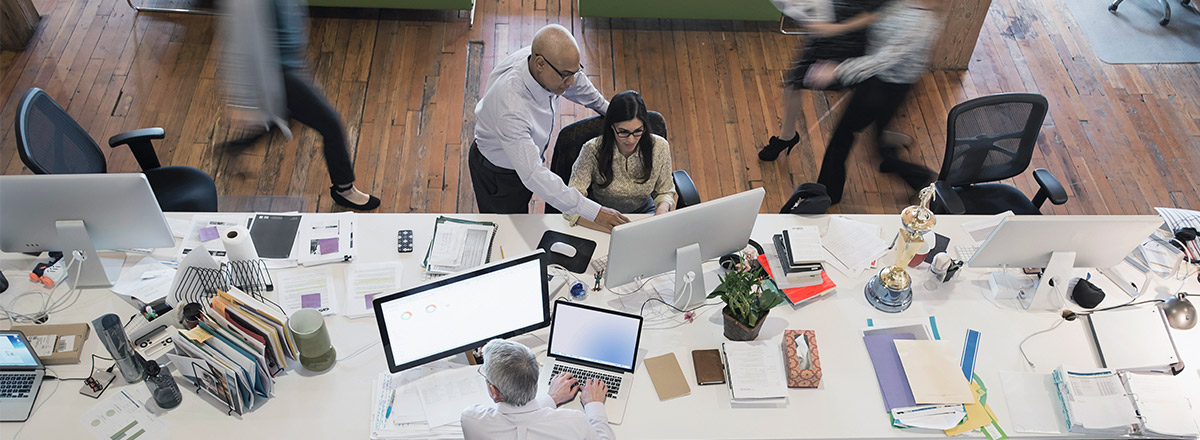
5 rapide soluzioni ai problemi di stampa più frequenti
La tecnologia è una gran cosa quando tutto funziona. Ma se hardware o software non danno il massimo, i ritardi che ne derivano costano caro, anche in termini di frustrazione. Qui trovi i nostri consigli per rimediare rapidamente ai cinque principali inconvenienti di stampa.
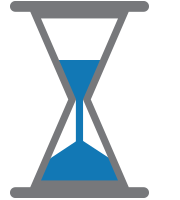
1. L'interminabile attesa
Il problema: la stampa richiede troppo tempo
Non c'è niente di peggio che completare un progetto alla velocità della luce e poi finire bloccati in fase di stampa. La lentezza della stampa può derivare da impostazioni in alta risoluzione, da problemi di memoria o anche dai driver.
Le soluzioni:
Le immagini ad alta risoluzione costringono computer e stampante a elaborare un alto numero di dati, causando possibili rallentamenti nella stampa. A meno che tu non ambisca a creare un’opera d’arte, per i documenti da ufficio ti basterà la modalità standard ecc. Puoi tornare alle impostazioni ad alta risoluzione per presentazioni o documenti ufficiali. Se il tuo flusso di lavoro prevede l'elaborazione frequente di grandi file con immagini complesse, potresti aggiungere memoria per velocizzare la stampante.
Passa dal fronte-retro alla stampa solo fronte: utilizzerai più fogli, ma la stampa si velocizzerà considerevolmente.
Anche i driver possono influire sulla velocità di stampa. Stampanti di alta gamma e anche qualche inkjet offrono una scelta di driver, tra cui PostScript, PCL e/o il driver basato su host del produttore. In generale, i driver PCL sono ideali per la stampa veloce in ufficio, mentre i PostScript offrono migliori prestazioni per settori e applicazioni intensive di grafica.
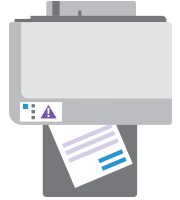
2. La paralisi del flusso di lavoro
Il problema: la carta si inceppa
Hai rimediato alla lentezza di stampa per ritrovarti ora con il peggior incubo di qualunque stampante. i fogli inceppati.
Le soluzioni:
Le istruzioni che trovi nel manuale d'uso o sul pannello di controllo dovrebbero guidarti facilmente alla risoluzione del problema. Alcune stampanti Xerox offrono addirittura assistenza video e illuminazione interna per facilitare al massimo la rimozione dei fogli inceppati. Inizia ispezionando il percorso della carta per rimuovere gli eventuali fogli inceppati, cercando di rimuoverli con attenzione e soprattutto senza romperli. Se un foglio è rimasto intrappolato tra i rulli, consulta il manuale su come allentare la pressione.
Se l'inceppamento è causato da un foglio storto, rimuovi il vassoio, posiziona correttamente la carta e reinserisci il vassoio. Ma può capitare di non trovare nessun foglio inceppato: in questo caso, rimuovi la pila di carta, raddrizzala e pareggiala se necessario, quindi rimettila nel vassoio !
Di norma è consigliabile verificare che il tipo di carta utilizzato sia supportato dalla stampante ma ricordati anche di tenere le risme di carta in un luogo asciutto, per evitare che l'umidità causi problemi in fase di stampa.
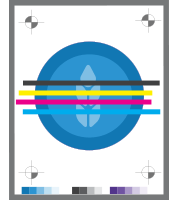
3. Un'immagine vale mille parole
Il problema: le stampe non hanno un aspetto entusiasmante
La stampante funziona perfettamente, ma il prodotto finale è pessimo. Macchie, immagini di bassa qualità o inchiostro sbiadito possono dare un aspetto trasandato e poco professionale anche ai documenti più curati.
Le soluzioni:
Prova questi semplici rimedi per migliorare la qualità della stampa laser. Se il problema persiste, probabilmente sarà dovuto ai prodotti utilizzati o all'hardware.
Verifica il driver di stampa per assicurarti di aver selezionato il tipo di carta o di supporto più adatti.
Controlla che la carta caricata nel vassoio corrisponda al tipo di carta selezionato nel driver di stampa.
In alcune stampanti laser, il fusore può essere regolato in base al tipo di carta. Se il fusore della tua stampante è regolabile manualmente, verifica che sia impostato nel modo corretto, ma facendo attenzione, perché i fusori possono raggiungere temperature molto alte.
Assicurati che le cartucce di inchiostro, l'unità di scansione e il fusore non siano danneggiati. Questi componenti variano a seconda del modello e del produttore, quindi è consigliabile fare riferimento al manuale d'uso.
Se i documenti stampati presentano macchie d'inchiostro, stampa diversi fogli bianchi e alla fine scompariranno.
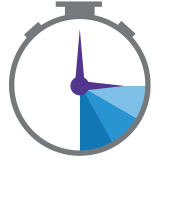
4. Non succede niente
Il problema: la stampante non stampa
Oltre al problema dei fogli inceppati, la stampante inanimata è un altro tra i più frequenti problemi di stampa.
Le soluzioni:
Prima di tutto verifica di aver inviato la stampa alla stampante giusta, perché magari stai stampando decine di documenti su quella dell'ufficio accanto! Per impostare la tua stampante come stampante predefinita, vai al menu Stampanti e Fax di Windows®. Clicca col tasto destro sull'icona della tua stampante e seleziona Imposta come stampante predefinita.
Hai verificato che la stampante sia caricata con una quantità di carta sufficiente e del tipo giusto? E già che ci sei, controlla che sia accesa e che tutti i cavi siano collegati. Sia i computer collegati in rete che i dispositivi esterni USB richiedono un driver di stampa installato sul computer da cui avviare la stampa. I driver di stampa con comunicazione bidirezionale forniscono informazioni sul tipo di problema tramite avvisi desktop o del driver, senza dover verificare sulla stampante stessa.
Se la stampante non si decide comunque a stampare o se la stampa è bloccata in coda, la soluzione più semplice è riavviare. Comincia riavviando l'applicazione software e, se non basta, riavvia anche il computer. Come ultima spiaggia, spegni la stampante per qualche minuto prima di riaccenderla.
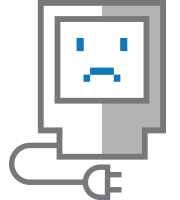
5. È ora di staccare la spina
Il problema: la stampante è vecchia o la tecnologia che utilizza è ormai superata
Accade molto spesso: la stampante ti ha sempre trattato bene e tu ti ci sei affezionato, perché fa proprio al caso tuo ed è configurata esattamente come piace a te. Eppure, di tanto in tanto cominci a notare piccoli problemi: un rumorino qui, un problema di fascicolazione là...
La soluzione:
Accetta il fatto che è giunta l'ora di sostituirla, anche considerando i costi eccessivi di una tecnologia ormai obsoleta, non solo in termini di ripercussioni sui ritmi di lavoro aziendali ma anche di carico di lavoro per l'IT. Se sei pronto a cambiare, prendi in considerazione una stampante nuova con un contratto di manutenzione. Qui trovi tutti i prodotti della nostra gamma xerox.it/ufficio.

Gamma di stampanti multifunzione AltaLink®
Stampanti multifunzione per volumi di stampa elevati con tecnologia ConnectKey, scalabilità, potenza e sicurezza per i gruppi di lavoro più grandi.

Gamma di stampanti VersaLink®
Stampanti aziendali e stampanti multifunzione per piccoli gruppi di lavoro, con tecnologia ConnectKey, plug-n-play e per dispositivi mobili.
Articoli correlati

3 Essentials to Cybersecurity
Discover how Xerox technologies can help to secure your printer and data.

French Non-Profit Association Case Study
See how Xerox helped boost productivity and accessibility for one of France's most significant non-profit organizations with the help of our Managed Print Services and Workflow Central Platform.

Re-imagining the workplace at GA Solicitors
Smart working from home solutions and Digital Sign-In system enables flexible working.

Create a more sustainable office
Discover how Xerox enables more responsible printing and sustainability strategies for businesses. Solutions, recycling, and more.

Healthcare Solutions for Xerox Workplace Cloud
Xerox® Workplace Solutions ensures secure MFP access and pull printing for healthcare, protecting patient data and ensuring compliance. Print securely from any device with single sign-on and event logging.

Cybersecurity Essentials
Learn how to protect your business from cybercrime. See how Xerox's guide can help improve your security with essential steps like testing passwords, examining firewalls, and analyzing employee behavior.





